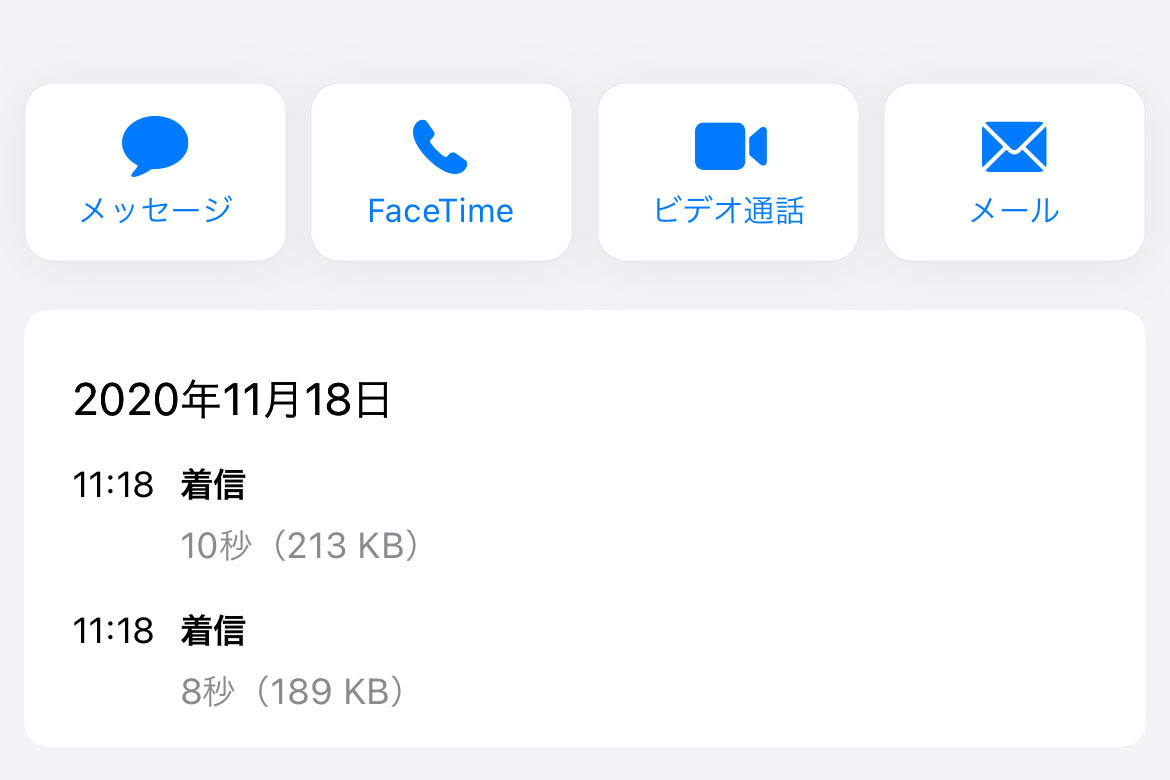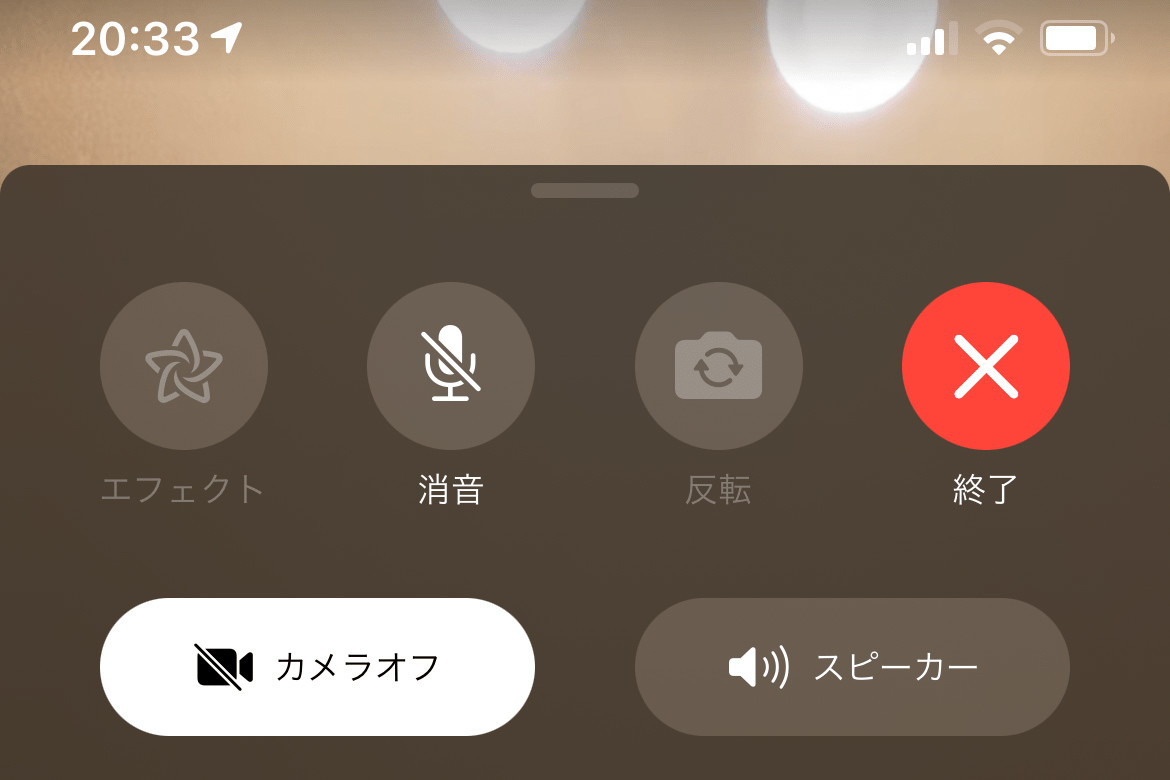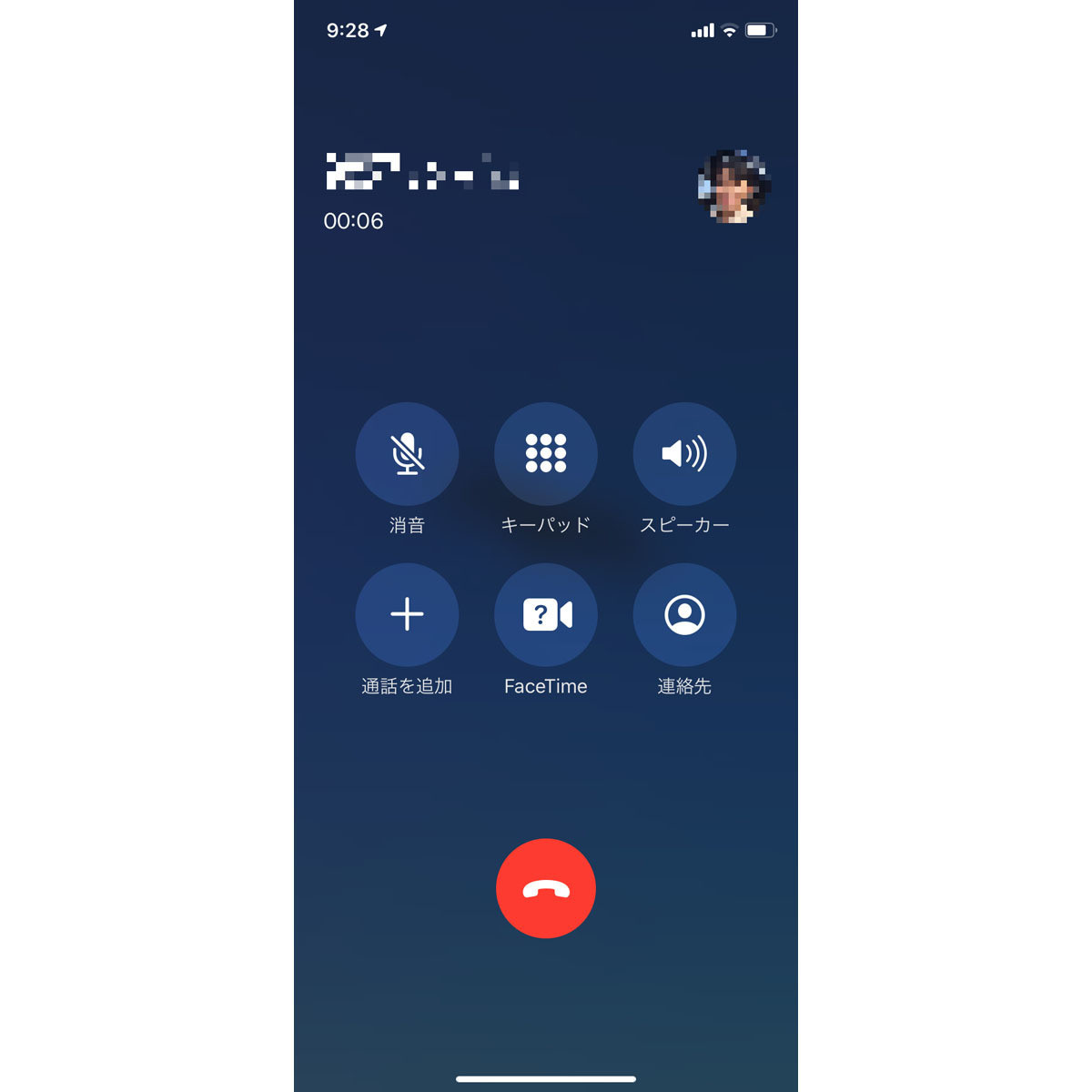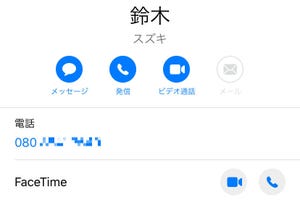前回ご紹介したように、新しいFaceTimeではURLを発行して参加者をミーティングに招待できるようになりました。今回は、通話中に役立つ画面共有やマイクモードなどの新機能をご紹介します。
iPhoneから画面共有
オンライン会議では画面共有機能を使ってWebページや書類を見ながら話すことがよくあります。FaceTimeにも新しくその機能が搭載され、iPhoneのアプリ画面やホーム画面を他の参加者に見せることができるようになりました。
-
通話中の画面をタップし、上部にメニューが表示されたら右端の[コンテンツを共有]ボタン→[画面を共有]の順にタップ。カウントダウン(3秒)が始まったらFaceTimeを閉じてホーム画面へ(通話は切れません)
-
左上に紫のマークが出ていれば画面共有中。アプリを開く、閉じるなど、画面上の操作がそのまま相手に共有されます。共有を停止するには、画面をタップして上部のメニューから[コンテンツを共有]ボタンをタップします。
画面共有された状態の画面
ただし、SharePlay非対応のイヤホン・ヘッドホンを接続していると、画面共有をすることも、共有された画面を見ることもできないのでご注意ください。また、参加者全員がiOS/iPadOS 15.1以上であることが必要です。
マイクモード
通話中にマイクモードを変更して、周囲のノイズを低減したり、通常モードではマイクに乗らない音楽や反響音・環境音を拾ったりすることができます。対応モデルはiPhone XS/XR以降です。
各モードの違いは下記のとおりです。 - 「声を分離」周囲のノイズをカットし、より聞きやすい形で相手に声を届けます。騒音のある場所での通話に適しています。 - 「ワイドスペクトル」通常はカットされる周波数も拾います。楽器の演奏や環境音などを、よりリアルに届けることができます。
空間オーディオ
Apple MusicやApple TV+など、音楽・映像系アプリで採用されている空間オーディオ機能に、FaceTimeが対応しました。これにより、画面に表示されている人の位置に合わせて自然に声が聞こえます。特に空間オーディオ対応イヤホン/ヘッドホン(AirPods Proなど)を使用していると顕著です。
ポートレートモード
カメラを「ポートレートモード」にすると、通話中に自分の背景をボカすことができます。背景をあまり見せたくない場合にも便利です。